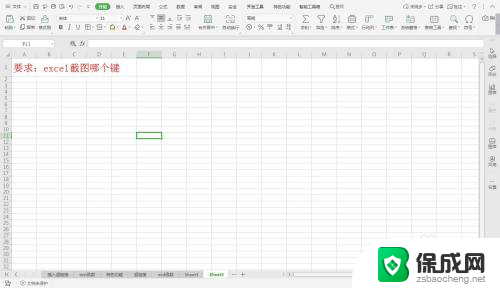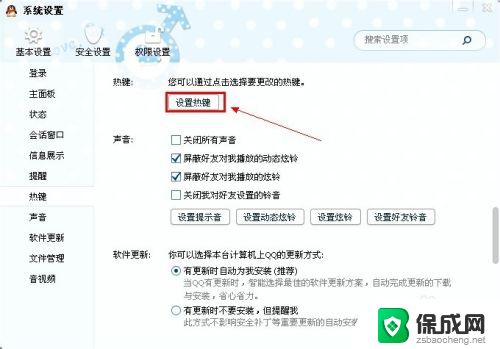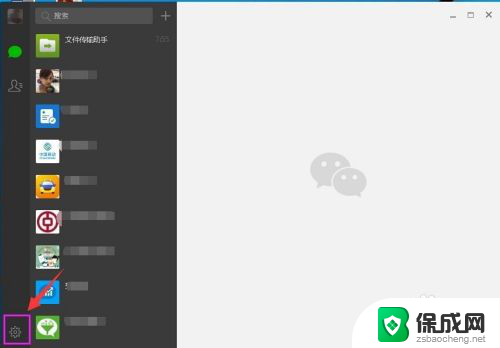键盘按哪个键截图 电脑键盘截图快捷键的使用方法
在如今数字化的时代,电脑已经成为了我们生活中不可或缺的一部分,而在使用电脑的过程中,截图功能更是经常被用到。无论是为了记录重要信息,还是为了与他人分享屏幕上的内容,截图都发挥着重要的作用。对于许多人来说,如何快速而准确地进行截图仍然是一个难题。幸运的是电脑键盘上有一组特殊的快捷键,可以帮助我们轻松地完成截图任务。在本文中我们将介绍键盘中哪个键可以实现截图,并详细讲解电脑键盘截图快捷键的使用方法。让我们一起来探索这个有趣而实用的功能吧!
步骤如下:
1.首先就是跟大家说一下电脑键盘上自带的截屏按钮,就是Print Screen或者是Print Screen sysrq。

2.按一下Print Screen键就是全屏截图,Alt键+Print Screen键是窗口截图。

3.不过需要注意的是电脑自带的键盘上的Print Screen键不是很好用,经常无反应。需要使用外置大键盘。

4.下面就是最常见的微信和QQ客户端特有的截图方式了,这也是最常见的方法。QQ截图的快捷键是Ctrl+Alt键+A。
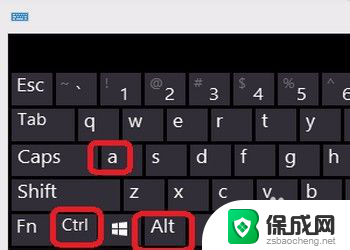
5.优势在于可鼠标拖拽截屏区域,直接鼠标框选之后,即可截屏成功。
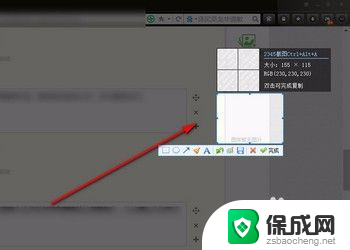
6.QQ截图可以直接在截图中进行做标记和画图等的便捷操作,比如画箭头指示或者打马赛克等等。
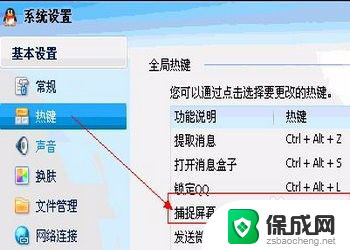
7.微信截图往往快捷键是与QQ的冲突,不过可以自定义截图快捷键,在微信的窗口中,点击设置。
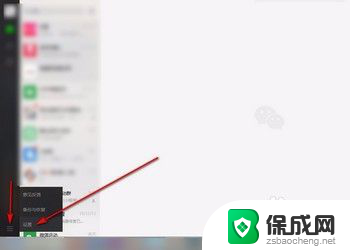
8.在设置窗口有个快捷按键,在右侧的菜单中找到截取屏幕,可以设置快捷键。
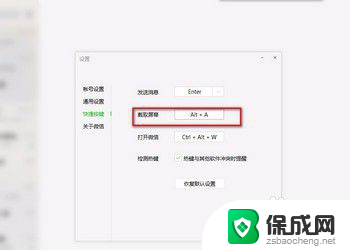
以上就是键盘如何进行截图的全部内容,如果你遇到了相同的问题,可以参考本文中介绍的步骤来解决,希望这对你有所帮助。